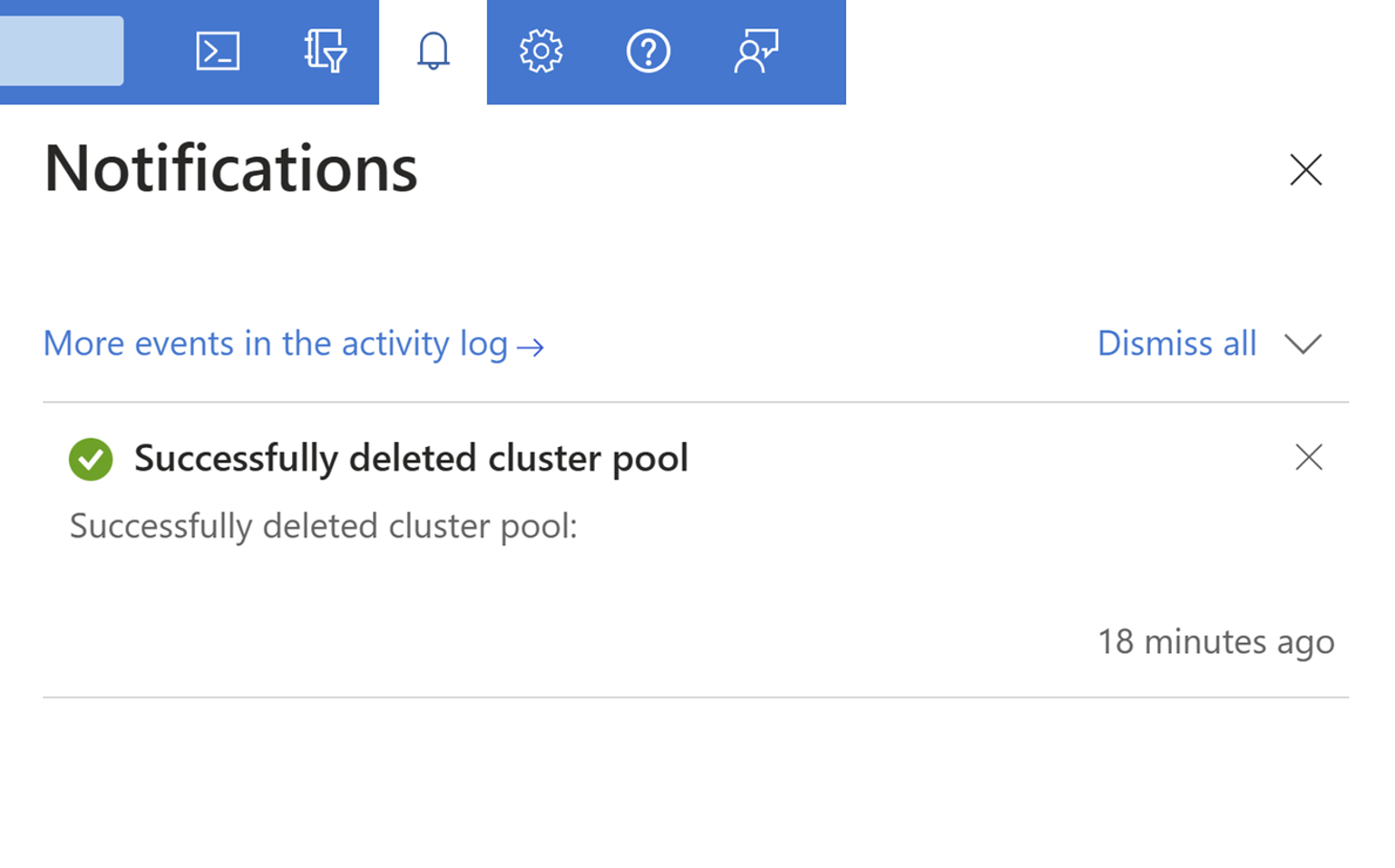Zarządzanie pulami klastrów
Ważny
Usługa Azure HDInsight w usłudze AKS została wycofana 31 stycznia 2025 r. Dowiedz się więcej w tym ogłoszeniu.
Aby uniknąć nagłego kończenia obciążeń, należy przeprowadzić migrację obciążeń do usługi Microsoft Fabric lub równoważnego produktu platformy Azure.
Ważny
Ta funkcja jest obecnie dostępna w wersji zapoznawczej. Dodatkowe warunki użytkowania dla wersji zapoznawczych platformy Microsoft Azure zawierają więcej warunków prawnych, które dotyczą funkcji platformy Azure znajdujących się w wersji beta, w wersji zapoznawczej lub w inny sposób jeszcze nieudostępnionych ogólnie. Aby uzyskać informacje na temat tej konkretnej wersji zapoznawczej, zobacz Informacje o wersji zapoznawczej Azure HDInsight na AKS. W przypadku pytań lub sugestii dotyczących funkcji, proszę przesłać zgłoszenie na AskHDInsight z szczegółami i śledzić nas po więcej aktualizacji na Azure HDInsight Community.
Pule klastrów to logiczne grupowanie klastrów i utrzymują zestaw klastrów w tym samym zbiorze. Pomaga to w tworzeniu niezawodnej współdziałania w wielu typach klastrów i umożliwia przedsiębiorstwom posiadanie klastrów w tej samej sieci wirtualnej. Jedna pula klastrów odpowiada jednemu klastrowi w infrastrukturze AKS.
W tym artykule opisano sposób zarządzania pulą klastrów.
Rozpocznij
Zaloguj się do Azure Portal.
Na pasku wyszukiwania w portalu Azure, wpisz "HDInsight on AKS cluster pool", a następnie wybierz "Azure HDInsight on AKS cluster pools" z listy rozwijanej.
Wybierz nazwę puli klastrów z listy.
Tworzenie nowego klastra
W puli klastrów można dodać wiele klastrów różnych typów. Można na przykład mieć klaster Trino i klaster Apache Flink w tej samej puli.
Aby utworzyć nowy klaster, kliknij +Nowy klaster w witrynie Azure Portal i kontynuuj korzystanie z witryny Azure Portal, aby utworzyć klaster Trino, Apache Flink i Apache Spark.
Dowiedz się więcej o tym, jak utworzyć klaster.

Wyświetlanie listy istniejących klastrów
Listę grup można wyświetlić w puli klastrów na karcie Przegląd.
Zarządzanie dostępem do puli klastrów
Usługa HDInsight w usłudze AKS obsługuje zarówno wbudowane role platformy Azure, jak i niektóre role specyficzne dla usługi HDInsight w usłudze AKS. W portalu Azure możesz użyć bloku Kontrola dostępu (IAM), aby zarządzać dostępem do płaszczyzny sterowania puli klastrów.
Aby uzyskać więcej informacji, zobacz zarządzanie dostępem.
Włącz integrację z usługami platformy Azure
W portalu Azure użyj panelu ustawień Monitorowania w puli klastrów, aby skonfigurować obsługiwane usługi Azure. Obecnie obsługujemy usługi Log Analytics i zarządzane przez platformę Azure rozwiązanie Prometheus i Grafana, które należy skonfigurować w puli klastrów przed włączeniem na poziomie klastra.
- Dowiedz się więcej o integracji usługi Azure Monitor.
- Aby uzyskać więcej informacji, zobacz jak włączyć usługę Log Analytics.
- Aby uzyskać więcej informacji, zobacz , jak włączyć zarządzane przez Azure usługi Prometheus i Grafana.
Usuń pulę klastrów
Usunięcie puli klastrów powoduje usunięcie następujących zasobów:
- Wszystkie klastry, które są częścią puli klastrów.
- Zarządzane grupy zasobów utworzone podczas tworzenia puli klastrów w celu przechowywania zasobów pomocniczych.
Nie usuwa jednak zasobów zewnętrznych skojarzonych ani z pulą klastrów, ani klastrem. Na przykład usługa Key Vault, konto magazynu, obszar roboczy usługi monitorowania itp.
Każda wersja puli klastrów jest skojarzona z wersją AKS. Gdy wersja usługi AKS jest przestarzała, otrzymasz powiadomienie. W takim przypadku należy usunąć pulę klastrów i utworzyć ją ponownie, aby przejść do obsługiwanej wersji usługi AKS
Notatka
Nie można odzyskać usuniętej puli klastrów. Zachowaj ostrożność podczas usuwania puli klastrów.
Aby usunąć pulę klastrów, kliknij pozycję "Usuń" w lewym górnym rogu bloku "Przegląd" w witrynie Azure Portal.

Wprowadź nazwę puli, która ma zostać usunięta, a następnie kliknij pozycję Usuń.
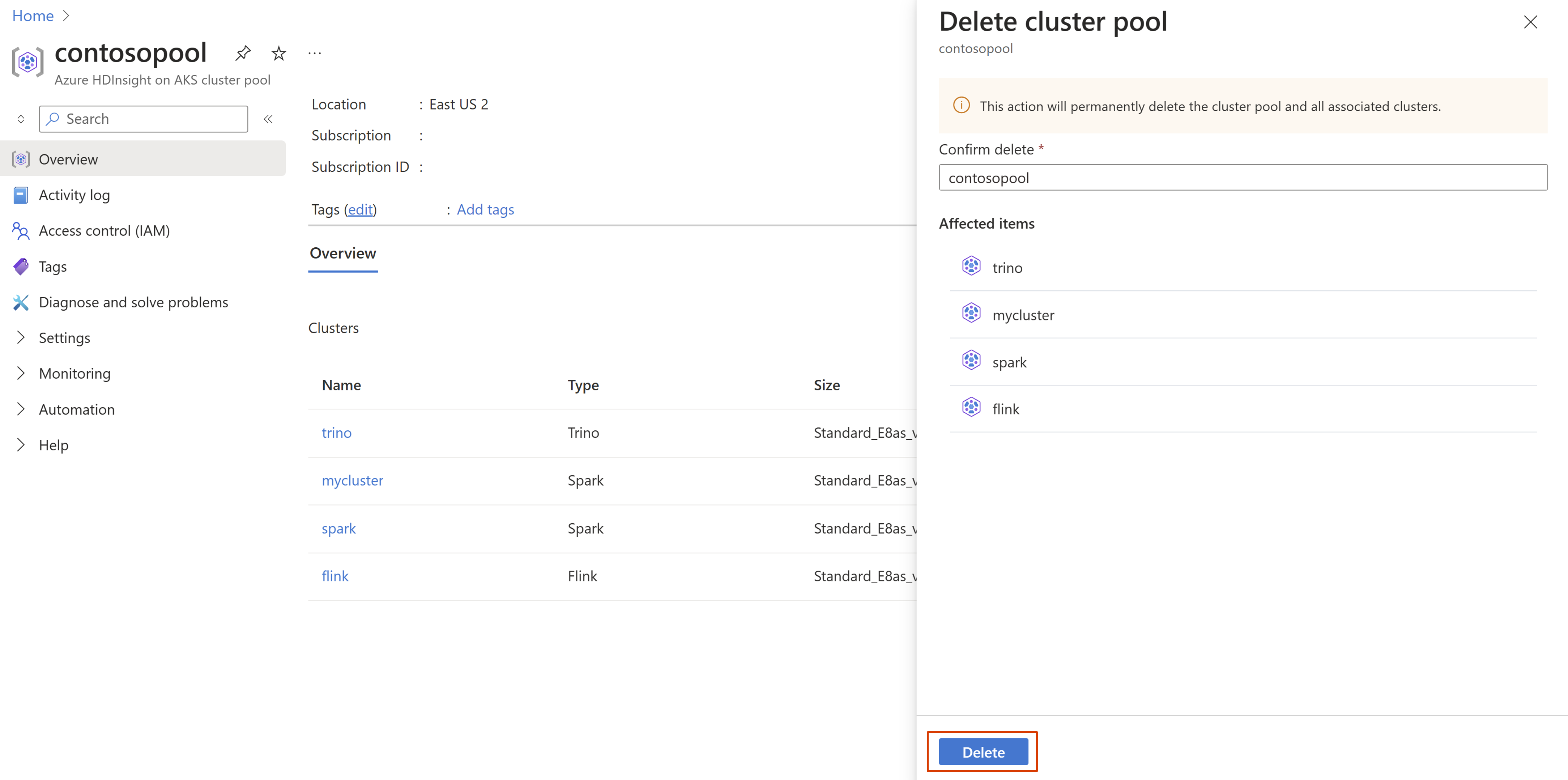
Po pomyślnym usunięciu możesz sprawdzić stan, klikając ikonę Powiadomienia  w witrynie Azure Portal.
w witrynie Azure Portal.